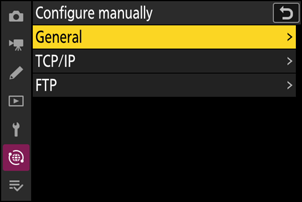„Google“ vertėjas
ŠIOJE PASLAUGOJE GALI BŪTI „GOOGLE“ SISTEMOS IŠVERSTO TEKSTO. „GOOGLE“ PAREIŠKIA NETEIKIANTI JOKIŲ SU IŠVERSTU TEKSTU SUSIJUSIŲ AIŠKIAI IŠREIKŠTŲ AR NUMANOMŲ GARANTIJŲ, ĮSKAITANT TIKSLUMO IR PATIKIMUMO GARANTIJAS BEI KITAS NUMANOMAS GARANTIJAS DĖL TINKAMUMO KOMERCINĖMS REIKMĖMS, TINKAMUMO KONKREČIAM TIKSLUI IR TEISĖS AKTŲ NEPAŽEIDŽIAMUMO.
Kad jums būtų patogiau, „Nikon Corporation“ (toliau vadinama „Nikon“) informaciniai žinynai išversti naudojant Google vertėjo teikiamą programinę įrangą. Išversto teksto tikslumą stengiamasi užtikrinti visomis pagrįstomis išgalėmis, tačiau joks automatinis vertimas nebus tobulas ir negalės pakeisti žmogaus atliekamo vertimo. Vertimo paslauga skirta Nikon informacinių žinynų naudotojams. Ji teikiama pagal principą „kaip yra“. Jokių aiškiai išreikštų ar numanomų garantijų dėl vertimo iš anglų kalbos į bet kurią kitą kalbą tikslumo, patikimumo ar teisingumo neteikiama. Dėl ribotų vertimo programinės įrangos galimybių kai kurie turinio elementai (pavyzdžiui, iliustracijos, vaizdo įrašai, Flash turinys ir kt.) gali būti išversti netiksliai.
Oficialus informacinių žinynų tekstas yra anglų kalba parašytoje versijoje. Išverstame tekste atsiradę prieštaravimai ar skirtumai nėra teisiškai įpareigojantys ir neturi jokios juridinės galios atitikties užtikrinimo arba priverstinio vykdymo reikmėms. Jei kyla klausimų dėl išverstuose informaciniuose žinynuose pateikiamos informacijos tikslumo, žiūrėkite žinynų versiją, parašytą anglų kalba. Ši versija yra oficialioji.
FTP serveriai: prisijungimas per Ethernet
Ethernet jungtims reikalingas USB (C tipo) į Ethernet adapteris (galima įsigyti atskirai iš trečiųjų šalių šaltinių). Būtinai prijunkite adapterį prie fotoaparato USB duomenų jungties.
-
Šie USB į Ethernet adapteriai buvo išbandyti ir patvirtinti naudoti:
- Anker A83130A1 PowerExpand USB -C į Gigabit Ethernet adapteriai
- Anker A83130A2 PowerExpand USB -C į Gigabit Ethernet adapteriai
- Atminkite, kad USB į Ethernet adapteriai neveiks, kai jie bus prijungti prie fotoaparato USB maitinimo tiekimo jungties.
Prisijungimas prie kelių įrenginių
Vienu metu fotoaparatas gali prisijungti tik prie vieno tipo įrenginio (kompiuterio, FTP serverio ar išmaniojo įrenginio). Prieš bandydami prisijungti prie kito tipo įrenginio, nutraukite esamą ryšį.
Informacijos apie su belaidžiu ryšiu arba eternetu susijusias klaidas žr. „Belaidžio LAN ir eterneto jungčių trikčių diagnostika“ ( 0 Belaidžio LAN ir eterneto jungčių trikčių diagnostika ).
Prisijungimas prie FTP serverių per Ethernet
Prisijunkite prie FTP serverių per trečiosios šalies USB (C tipo) į Ethernet adapterį, prijungtą prie fotoaparato USB duomenų jungties.
- Serverius galima konfigūruoti naudojant standartines FTP paslaugas, įskaitant IIS (Internet Information Services), pasiekiamas naudojant Windows 11 ir Windows 10 .
- Interneto FTP ryšiai ir ryšys su FTP serveriais, kuriuose veikia trečiosios šalies programinė įranga, nepalaikomi.
- Prieš prisijungdami prie serverio per FTPS, į fotoaparatą turėsite įkelti šakninį sertifikatą. Tai galima padaryti naudojant [ Prisijungti prie FTP serverio ] > [ Parinktys ] > [ Tvarkyti šakninį sertifikatą ] > [ Importuoti šakninį sertifikatą ] tinklo meniu.
- Norėdami gauti informacijos apie šakninių sertifikatų gavimą, susisiekite su atitinkamo FTPS serverio tinklo administratoriumi.
-
Prijunkite trečiosios šalies USB ir Ethernet adapterį prie fotoaparato USB duomenų jungties, tada prijunkite prie FTP serverio naudodami eterneto kabelį.
- Prijunkite Ethernet kabelį prie USB į Ethernet adapterį. Nenaudokite jėgos ir nemėginkite kišti jungčių kampu.
- Kitą laido galą prijunkite prie FTP serverio arba maršrutizatoriaus.
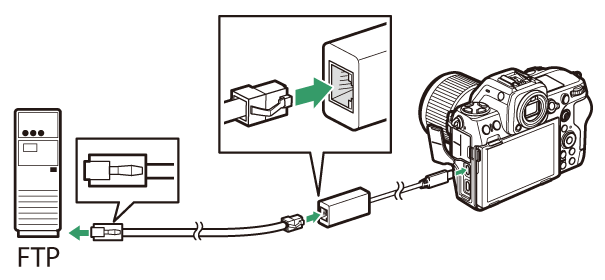
-
Tinklo meniu pasirinkite [ USB - LAN ], skirtą [ USB duomenų ryšys ].
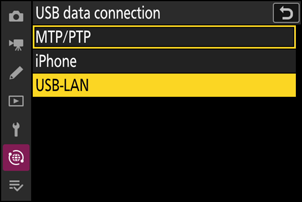
-
Tinklo meniu pasirinkite [ Prisijungti prie FTP serverio ], tada pažymėkite [ Network settings ] ir paspauskite 2 .
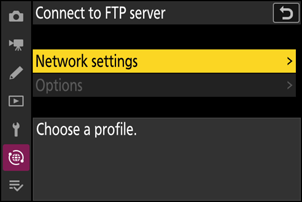
-
Pažymėkite [ Sukurti profilį ] ir paspauskite J
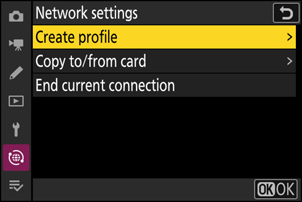
-
Pažymėkite [ Connection Wizard ] ir paspauskite 2 .
Bus paleistas prisijungimo vedlys.
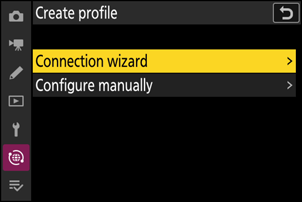
-
Pavadinkite naują profilį.
- Norėdami pereiti prie kito veiksmo nekeisdami numatytojo pavadinimo, paspauskite X .
- Nepriklausomai nuo pasirinkto pavadinimo bus rodomas tinklo meniu [ Prisijungimas prie FTP serverio ] > [ Tinklo nustatymai ] sąraše.
- Norėdami pervardyti profilį, paspauskite J . Informacijos apie teksto įvedimą žr. „Teksto įvedimas“ ( 0 Teksto įvedimas ). Paspauskite X , kad tęstumėte įvedę vardą.
- Gali užtrukti, kol fotoaparatas aptiks USB į Ethernet adapterį. Jei fotoaparatas negali aptikti Ethernet ryšio, vedlys bus sukonfigūruotas pradėti kurti belaidžio LAN profilį numatytuoju pavadinimu „WLAN1“. Bakstelėkite Z arba paspauskite 4 , kad grįžtumėte į 4 veiksmą, palaukite apie 10 sekundžių ir bandykite dar kartą.
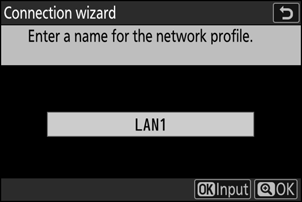
-
Gaukite arba pasirinkite IP adresą.
Pažymėkite vieną iš šių parinkčių ir paspauskite J .
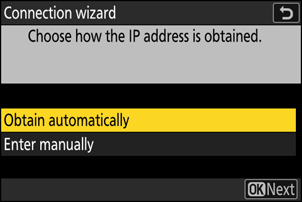
Parinktis apibūdinimas [ Gauti automatiškai ] Pasirinkite šią parinktį, jei tinklas sukonfigūruotas automatiškai teikti IP adresą. Kai bus priskirtas IP adresas, bus rodomas pranešimas „konfigūracija baigta“. [ Įveskite rankiniu būdu ] Įveskite IP adresą ir antrinio tinklo kaukę rankiniu būdu.
- Paspauskite J ; būsite paraginti įvesti IP adresą.
- Pasukite pagrindinį komandų ratuką, kad paryškintumėte segmentus.
- Paspauskite 4 arba 2 , kad pakeistumėte pažymėtą segmentą, ir paspauskite J , kad išsaugotumėte pakeitimus.
- Tada paspauskite X ; bus rodomas pranešimas „konfigūracija baigta“. Dar kartą paspauskite X , kad būtų rodoma antrinio tinklo kaukė.
- Paspauskite 1 arba 3 , norėdami redaguoti antrinio tinklo kaukę ir paspauskite J ; bus rodomas pranešimas „konfigūracija baigta“.
-
Paspauskite J , kad tęstumėte, kai bus rodomas pranešimas „konfigūracija baigta“.
-
Pasirinkite serverio tipą.
Pažymėkite [ FTP ], [ SFTP ] (SSH FTP) arba [ FTPS ] (FTP-SSL) ir paspauskite J , kad būtų rodomas dialogo langas, kuriame galėsite įvesti serverio adresą.
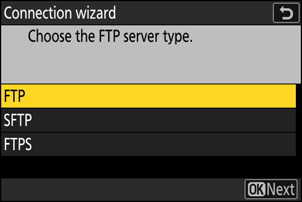
-
Įveskite serverio adresą.
-
Paspauskite J , kad įvestumėte serverio URL arba IP adresą.
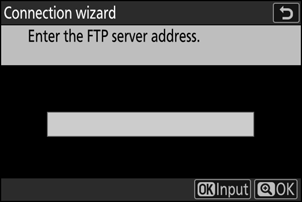
-
Baigę įvesti, paspauskite X
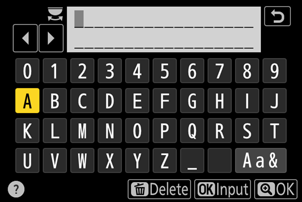
-
Dar kartą paspauskite X , kad prisijungtumėte prie FTP serverio. Būsite paraginti pasirinkti prisijungimo būdą.
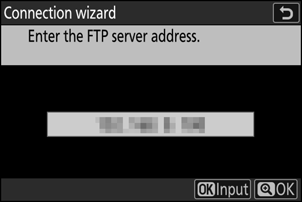
-
-
Prisijungti.
Pažymėkite vieną iš šių parinkčių ir paspauskite J .
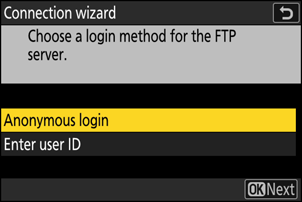
Parinktis apibūdinimas [ Anoniminis prisijungimas ] Pasirinkite šią parinktį, jei serveriui nereikia vartotojo ID arba slaptažodžio. Ši parinktis gali būti naudojama tik serveriuose, kurie sukonfigūruoti anoniminiam prisijungimui. Sėkmingai prisijungus, fotoaparatas paragins pasirinkti kelionės tikslą. [ Įveskite vartotojo ID ] Įveskite vartotojo ID ir slaptažodį. Paspauskite J , kad prisijungtumėte, kai įvedimas bus baigtas. Sėkmingai prisijungus, fotoaparatas paragins pasirinkti kelionės tikslą. -
FTP naudojami prievadai skiriasi priklausomai nuo serverio tipo. Prievadų numeriai pateikti žemiau.
- [ FTP ]: TCP prievadai nuo 21 ir 32768 iki 61000
- [ SFTP ]: TCP prievadai nuo 22 ir 32768 iki 61000
- [ FTPS ]: TCP prievadai nuo 21 ir 32768 iki 61000
- Failų perdavimas gali būti užblokuotas, jei serverio užkarda nesukonfigūruota taip, kad būtų galima pasiekti atitinkamus prievadus.
-
-
Pasirinkite paskirties aplanką.
Pažymėkite vieną iš šių parinkčių ir paspauskite J .
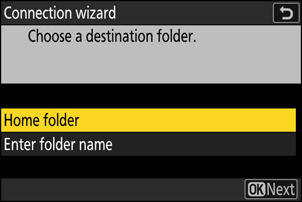
Parinktis apibūdinimas [ Pagrindinis aplankas ] Pasirinkite šią parinktį, kad pasirinktumėte serverio namų aplanką kaip nuotraukų, įkeltų iš fotoaparato, paskirties vietą. Jei operacija bus sėkminga, bus rodomas dialogo langas „Sąranka baigta“. [ Įveskite aplanko pavadinimą ] Rankiniu būdu įveskite paskirties aplanko pavadinimą. Aplankas jau turi egzistuoti serveryje. Įveskite aplanko pavadinimą ir kelią, kai būsite paraginti, ir paspauskite J , kad būtų rodomas dialogo langas „Sąranka baigta“. -
Patikrinkite ryšį.
Užmezgus ryšį, profilio pavadinimas bus rodomas žaliai fotoaparato meniu [ Prisijungti prie FTP serverio ].
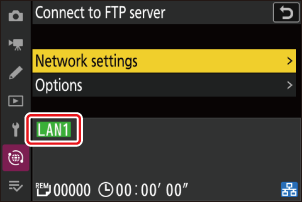
Dabar tarp kameros ir FTP serverio užmegztas ryšys.
-
Užmezgus ryšį, fotoaparato fotografavimo ekrane pasirodys „FTP“. Jei įvyksta ryšio klaida, šis indikatorius bus rodomas raudonai kartu su C piktograma.
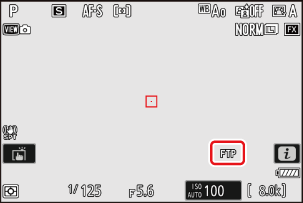
Fotoaparatu darytas nuotraukas galima įkelti į FTP serverį, kaip aprašyta skyriuje „Nuotraukų įkėlimas“ ( 0 Nuotraukų įkėlimas ) skyriuje „Ką galite padaryti, kai fotoaparatas prijungtas prie kompiuterio arba FTP serverio“.
Ryšio su FTP serveriu nutraukimas
Galite nutraukti ryšį taip:
- išjungiant fotoaparatą arba
- tinklo meniu pasirinkdami [ Baigti dabartinį ryšį ], skirtą [ Prisijungimas prie FTP serverio ] > [ Tinklo nustatymai ].